| Главная |
| Простые случаи |
| Утилита Восстановление системы |
| Загрузка в последней удачной конфигурации |
| Случаи посложнее |
| Загрузка в Save Mode |
| Консоль восстановления |
| Использование Norton Ghost |
| Сохранение данных |
| Резервное копирование |
| Использование загрузочного диска DOS |
| Использование загрузочного диска BartPE |
| Использование загрузочного диска Knoppix |
| Боремся с вирусами |
| Обзор возможностей Dr.Web |
| Контакты |
Восстановление системы из образа. |
Разумеется, об этом нужно позаботиться заранее. А именно, после установки опреационной системы и необходимого набора программ.
Мне нравится использовать программу Norton Ghost в DOS-варианте. Программа представляет из себя единственный exe-файл, для запуска необходимо загрузиться в DOS, например, с помощью загрузочной дискеты win98 или загрузочного CD-ROM с соответствующей опцией.
Кроме выбора программы необходимо решить вопрос, куда сохранять имидж. Это может быть несистемный раздел жесткого диска, другой жесткий диск (в том числе и внешний), DVD-R.
Для примера я разберу случай, когда имеется жесткий диск, разбитый на два логических - C (системный, NTFS) и D (данные, FAT32).
Для создания имиджа (образа) системного диска необходимо выполнить следующие действия:
Загружаемся с загрузочной дискеты (диска) в ДОС.
Переходим в папку GHOST диска С (если диск С был NTFS, то в ДОСе его не видно, и букву С получит диск D, который и требуется) командой cd ghost.
Набираем ghost и попадаем в Norton Ghost.
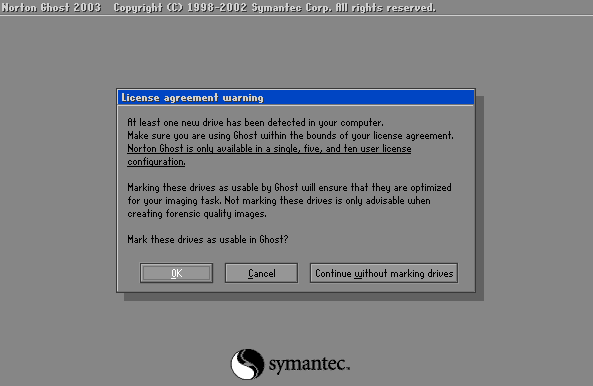
Нажимаем Enter
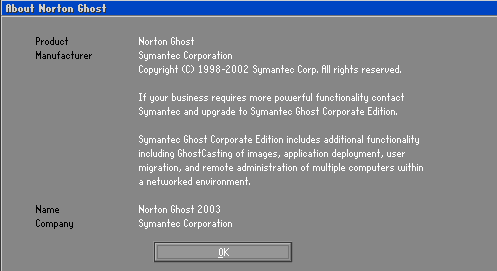
Снова Enter
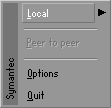
Наблюдаем главное меню Ghost. Здесь я хочу сделать небольшое отступление о навигации по программе Ghost, исключительно для неопытных пользователей (опытные разберутся сами). Для перемещения по пунктам меню удобнее всего пользоваться мышью, но только при условии, что она подключена по PS/2. Если у вас мышь USB, то работать она не будет. Но это не является большой проблемой. На данном этапе перемещаться по меню можно клавишами со стрелками и нажатиями на Enter на активных кнопках (В Ghost`e надписи на активных кнопках имеют белый шрифт). А при необходимости перепрыгнуть с кнопки на кнопку пользуемся клавишей Tab.
Идем далее. Перемещаемся по меню в направлении: Local -> Partition -> To Image. Выглядит это примерно так:
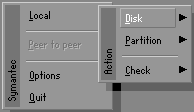 |
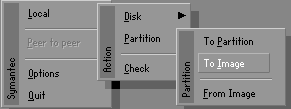 |
Нажимаем Enter и попадаем в окно "Select local source drive". Для начала необходимо выбрать жесткий диск, на котором находится необходимый для снятия имиджа раздел. На приведенном ниже скриншоте жесткий диск - единственный, поэтому видна всего одна строка.
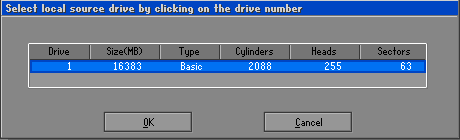
Выбираем диск Enter`ом, попадаем в следующее окно "Select source partition from ...", где необходимо выбрать нужный раздел диска (в приведенном примере он опять-таки один)
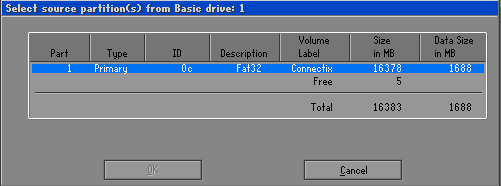
После выбора необходимого раздела становится доступна кнопка OK, ее и нажимаем.
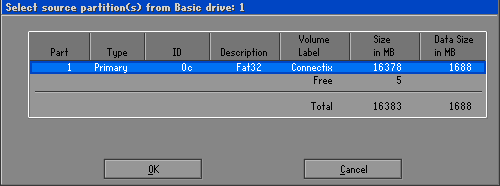
Попадаем в окно выбора раздела, куда будет записан имидж системного диска.
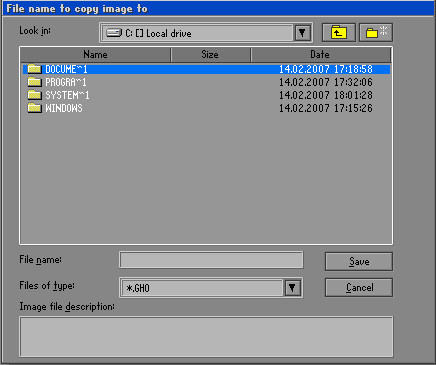
Пользуясь мышью или кнопкой Tab, щелкаем по кнопке выбора дисков, выбираем несистемный раздел или другой физический диск при его наличии. Вводим название файла, который будет представлять из себя образ системного диска и нажимаем Save.
Восстановление системного диска из имиджа (образа):
Загружаемся с загрузочной дискеты (диска) в ДОС.
Переходим в папку GHOST диска С (если диск С был NTFS, то в ДОСе его не видно, и букву С получит диск D, который и требуется) командой cd ghost.
Набираем ghost и попадаем в Norton Ghost.
Окно "About Norton Ghost" - OK.
Последовательный выбор: Local - Partition - From Image.
Окно "Image file name to restore from". Должна быть открытой папка GHOST, где надо выбрать файл образа (xp.gho или sp2.gho) и нажать Open.
Окно "Select source partition from image file". Выбрать 1,Primary,NTFS. Нажать ОК.
Окно "Select local dest. drive". Выбрать единственную строчку (если HDD один). Нажать ОК.
Окно "Select dest. partition from". Выбрать, куда восстановить имидж, обычно это 1,Primary,NTFS.
Окно "Question". Выбрать Yes.
После окончания процедуры в главном меню выбрать Quit.